Die Verwendung von AI Insights zum Erkennen von Trends und Anomalien beschreiben
Eine Herausforderung für Organisationen ist es, Trends leicht zu erkennen und Anomalien zu entdecken, sobald sie auftreten. Beispielsweise verzeichnen viele Einzelhandelsorganisationen einen Umsatzanstieg im Dezember über die Weihnachtszeit. Dieser Umsatzanstieg ist zu erwarten, aber was passiert, wenn die Verkäufe in diesem Monat gesunken sind oder wenn sie im August höher waren als normal? Es ist wichtig, diese Anomalien so schnell wie möglich zu identifizieren, damit Sie die erforderlichen Maßnahmen ergreifen können.
Mithilfe der Insights-Funktion in Power BI können Unternehmen bei der Interaktion und Nutzung von Elementen wie Berichten, Dashboards und Visualisierungen problemlos Erkenntnisse wie Anomalien und Trends in Ihren Daten erkennen. Sie werden benachrichtigt, wenn es interessante Erkenntnisse gibt und erhalten Erklärungen dazu. Es funktioniert sofort für jeden Bericht, sodass Sie automatisch und ohne Einrichtung Erkenntnisse aus Ihren Berichten erhalten können.
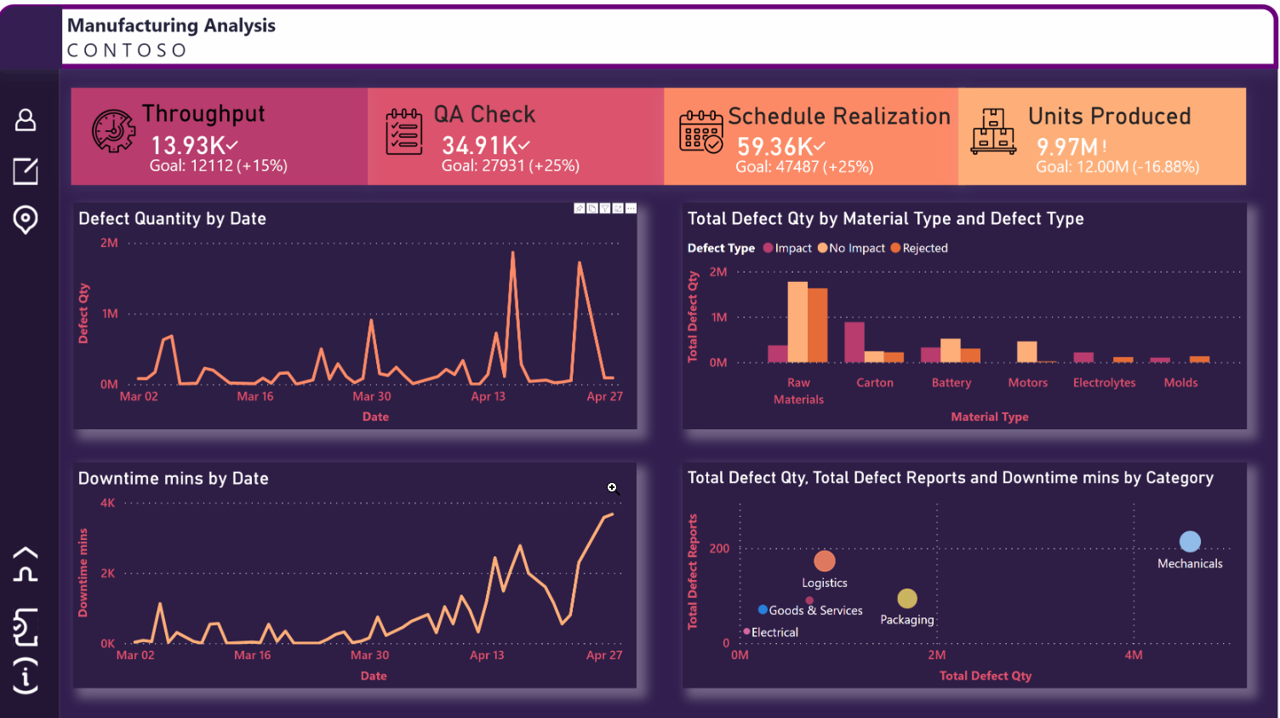
Power BI verfügt über mehrere Insights-Funktionen, die künstliche Intelligenz (KI) verwenden:
Erkenntnisse für Berichte: Analysiert Daten und findet Anomalien und Trends in Ihren Daten, während Sie mit Berichten interagieren.
Erkenntnisse für einzelne Visuals: Analysiert und erklärt die Schwankungen von Datenpunkten in Visuals.
Erkenntnisse für Dashboardkacheln: Untersucht die Daten, verwendet werden, um Kacheln zu rendern und präsentiert sie in interaktiven Visuals.
Quick Insights für Datasets: Generieren Sie automatisch Datenerkenntnisse in ein Dataset im Power BI-Dienst.
AI Insights für Datenmodelle in Power Query: Bieten Sie Zugriff auf vorab trainierte Machine Learning-Modelle von Azure Cognitive Services.
Benachrichtigungen
Benachrichtigungen sind ein wichtiger Teil der Insights-Funktionen in Power BI. Während Sie an Power BI-Elementen wie Berichten arbeiten, führt Power BI automatisch eine Erkenntnisanalyse aus. Wenn Power BI Erkenntnisse identifiziert, wird Ihnen eine Benachrichtigung angezeigt. Sie können auswählen, ob Sie die Erkenntnisse sehen oder ignorieren möchten. Benachrichtigungen sind eine großartige Möglichkeit, proaktiv mit vorgeschlagenen Erkenntnissen zu interagieren, um sicherzustellen, dass Ihnen nichts Wichtiges entgeht, beispielsweise ob der Umsatz in einer bestimmten Region gestiegen ist. Top-Erkenntnisse sind diejenigen Erkenntnisse, die aufgrund von Faktoren wie Aktualität und Bedeutung des Trends oder der Anomalie bemerkenswert sind.
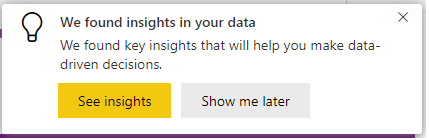
Einblicke in Berichte und Visuals erhalten
Die Benachrichtigungsfunktionen benachrichtigen Sie über Erkenntnisse, während Sie an Berichten arbeiten. Es gibt zudem viele Szenarien, bei denen man erst durch das Durchgehen einiger der verschiedenen Elemente einen Einblick erhält. Während Sie mit Power BI-Berichten und ‑Grafiken arbeiten, können Sie die Option Erkenntnisse abrufen auswählen, um den Insights-Bereich zu öffnen.

Der Bereich zeigt nur Erkenntnisse zur aktuellen Berichtsseite an und wird aktualisiert, wenn Sie eine andere Seite im Bericht auswählen. Während Sie mit einzelnen Visualisierungen arbeiten, können Sie in der oberen rechten Ecke eines Visuals die Option Weitere Optionen (...) auswählen, und klicken Sie dann auf Erkenntnisse abrufen, um Erkenntnisse zu diesem Visual anzuzeigen.
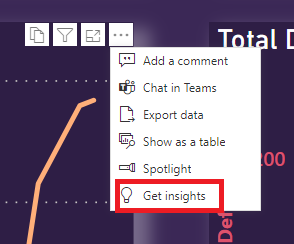
Erkenntnisse
Der Insights-Bereich zeigt aktuell drei Arten von Erkenntnissen an:
Anomalien: Stellt etwas Außergewöhnliches dar, was von dem Erwarteten abweicht. Beispielsweise würde ein intelligentes Thermostat, das die Temperatur plötzlich als 100 °F anzeigt, obwohl sie normalerweise 72 °F beträgt, als Anomalie angesehen werden.
Trends: Stellt ein Muster dar, das in Zeitreihen-Datasets gefunden wird. Wenn zum Beispiel der Umsatz eines Unternehmens im April stetig steigt, würde dies einen Trend darstellen.
Key Performance Indicator (KPI)-Analyse: Hilft Ihnen, den aktuellen Wert anhand eines definierten Ziels zu bewerten. Beispielsweise kann ein Unternehmen ein Verkaufsziel auf 1,2 Millionen setzen, derzeit liegt es jedoch bei 1 Million.
Anomalien
Eine Anomalie ist eine Abweichung in Zeitreihendaten, wie beispielsweise unerwartete Spitzen und Einbrüche in den Daten. Ein Algorithmus berechnet eine Grenze um das, was als Normal- oder Erwartungswert angesehen wird. Jeder Wert, der außerhalb dieser Grenze gefunden wird, wird als Anomalie markiert.
Es gibt drei Arten von Anomalie-Erkenntnissen:
Signifikante Anomalie: Die Anomalie hat eine hohe Punktzahl. Die Anomaliebewertung zeigt an, wie weit der Punkt vom erwarteten Bereich entfernt ist.
Jüngste Anomalie: Die neueste Anomalie in der Metrik.
Anomaliezusammenfassung: Dieser Erkenntnistyp fasst mehrere Anomalien in der Metrik zusammen.
Power BI führt eine Analyse für die verschiedenen Dimensionen in Ihrem Datenmodell durch, um nach Spitzen oder Einbrüchen in der Metrik zu suchen, die mit der Anomalie korrelieren. Sie werden als mögliche Erklärungen angezeigt, geordnet nach Stärke.
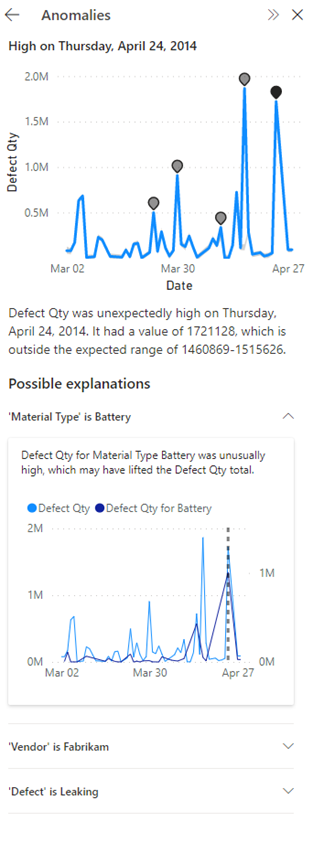
Trends
Ein Trend tritt auf, wenn die Zeitreihendaten über einen längeren Zeitraum zunehmen oder abnehmen. Es gibt eine Reihe von Schritten, die der Power BI-Algorithmus verwendet, um aussagekräftige Trends zu ermitteln. Zuerst werden Datenglättung, Interpolation und Zeitreihenstichproben durchgeführt. Die Trends werden dann auf statistische Signifikanz basierend auf der Steigung und Länge einer Wertänderung ermittelt. Der Algorithmus entfernt Rauschen wie Saisonalität und Ausreißer. Wenn die Verkäufe zum Beispiel im Dezember sprunghaft ansteigen, markiert der Algorithmus dies nicht als bemerkenswerten Trend, da es üblich ist, dass die Verkäufe um die Feiertage herum sprunghaft ansteigen.
Es gibt vier Haupttrends, die hervorgehoben werden:
Langer Trend: Der Trend ist signifikant und der längste Trend in einer einzelnen Reihe oder über mehrere Reihen in einem visuellen Element hinweg.
Steiler Trend: Der Trend ist signifikant und der steilste Trend in einer einzelnen Reihe oder über mehrere Reihen in einem visuellen Element hinweg.
Aktueller Trend: Der Trend ist signifikant und der aktuelle Trend in einer einzelnen Reihe oder über mehrere Reihen in einem visuellen Element hinweg.
Trendumkehr: Aktueller Trend in einer einzelnen Serie oder über mehrere Serien hinweg in einem Bild, bei dem die Umkehrung im Vergleich zum vorherigen Trendsegment signifikant ist.
Wenn ein Trend in Ihren Daten gekennzeichnet wird, sucht und identifiziert Power BI die Kategorien, die den größten Einfluss auf den Anstieg oder Rückgang des identifizierten Trends haben. Mögliche Erklärungen werden auf Basis der relativen Beiträge verschiedener Kategorien zum Anstieg oder Rückgang des Trends geordnet.
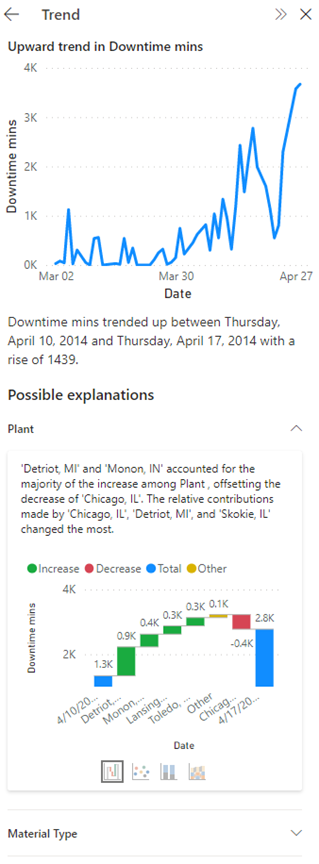
KPI-Analyse
Bei der KPI-Analyse mit Ziel wird die Abweichung des aktuellen Werts von seinem Ziel untersucht. Es wird als signifikant angesehen, wenn die Varianz im Vergleich zu anderen Segmenten hoch oder niedrig ist. Bei einer KPI-Analyse ohne Ziel wird der Wert selbst betrachtet und markiert solche, die im Vergleich zu anderen Segmenten hoch oder niedrig sind.
Für Erläuterungen zur KPI-Analyse sucht und identifiziert Power BI die Kategorien, die höhere oder niedrigere Werte als erwartet aufweisen. Für die KPI-Analyse mit Ziel werden mögliche Erklärungen anhand von Z-Werten der Differenz des Wertes vom Ziel eingestuft. Bei der KPI-Analyse ohne Ziel jedoch werden mögliche Erklärungen anhand der Z-Werte des Wertes selbst eingestuft.